- Тип техники
- Бренд
Просмотр инструкции видеокамеры JVC GY-HM890E (U), страница 153

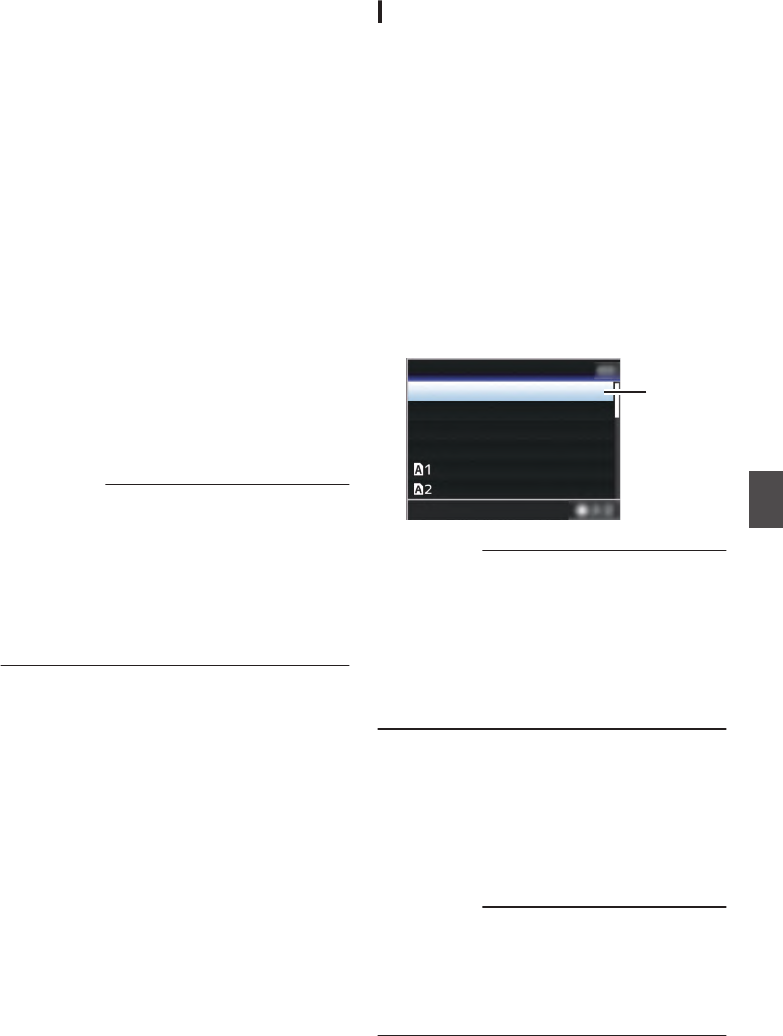
Настройка
установочных файлов
Настройки меню можно сохранить на камере
или на SD-карте в виде установочного файла.
Загрузка этого сохраненного файла позволит
быстро установить необходимые параметры.
Предусмотрены следующие типы
установочных файлов.
o Файл изображений:
Файл, который содержит настройки записи
изображения в соответствии с условиями
съемки (параметры меню [Camera Process]).
o All File:
Файл, который содержит информацию обо
всех настройках меню — от формата видео до
параметров записи изображения, например,
настройки устройства и условия съемки, а
также содержимое [Favorites Menu].
o [User File]:
Файл, который содержит параметры из All File,
не включенные в пункты меню [Camera
Process].
(A стр. 110 [Меню Camera Process] )
Примечание :
0
Чтобы сохранить или загрузить
установочный файл, используйте меню
[Setup File].
0
При помощи меню [Setup File] можно
выполнить следующие операции.
0
[Сохранение установочных
файлов] стр. 153
0
[Загрузка установочного файла] стр. 154
0
[Удаление файлов настроек] стр. 155
Количество сохраненных установочных
файлов
Видеокамера : от [CAM1] до [CAM4]
Гнездо SD-карты A : от [ W 1 ] до [ W 8 ]
Гнездо SD-карты B : от [ Y 1 ] до [ Y 8 ]
Совместимость
o User File/All File
0
Только User File/All File серий GY-HM890 и
GY-HM850 можно загрузить.
0
Когда User File/All File, сохраненные с
использованием GY-HM890, загружаются с
помощью GY-HM850, функции, которые
содержатся только на GY-HM890,
игнорируются.
o Файл изображений
Можно загружать только файлы изображений
серии GY-HM890 и GY-HM850.
Сохранение установочных файлов
1
Вызовите меню [Setup File].
Выберите [Main Menu] B [System] B [Setup
File] и нажмите кнопку Set (Установка) (R).
(A стр. 126 [ Setup File ] )
2
Выберите [Store File] и нажмите кнопку
Set (Установка) (R).
3
Выберите [Picture File], [User File] или [All
File] и нажмите кнопку Set (Установка)
(R).
Отобразятся существующие файлы.
4
Выберите файл для сохранения (или
перезаписи) при помощи
крестообразной кнопки (JK), после
чего нажмите кнопку Set (Установить)
(R).
.
4
<no file>
<no file>
<no file>
<no file>
<no file>
<no file>
CAM4
CAM3
CAM2
CAM1
Store Picture File
Примечание :
0
Запись файлов невозможна в следующих
случаях. (Отображается серым цветом,
выбор отключен)
0
Если установленная SD-карта не
поддерживается и не форматируется.
(Имя файла отображается как „---“.)
0
Если установлен переключатель защиты
от записи SD-карты (отображается метка
z рядом с пиктограммой SD-карты).
5
Укажите имя файла.
0
Введите дополнительное имя при
помощи интерактивной клавиатуры.
(A стр. 101 [Ввод текста с использованием
интерактивной клавиатуры] )
0
Можно указать до 8 символов для
дополнительного имени [Store File]/
[Picture File].
Примечание :
0
При перезаписи существующего файла
отображается его дополнительное имя.
0
Выберите параметр [Cancel] и нажмите
кнопку Set (Установить) (R) или кнопку
[CANCEL], чтобы вернуться к предыдущему
экрану.
Настройка установочных файлов
153
Функции камеры
Ваш отзыв будет первым



